手作りのぬくもりを大切に、あなたの常識を揺さぶる丁寧に仕上げた記事をお楽しみください。
最終更新:2024年10月12日
メールマーケティングの威力を最大限に引き出したいと考えたことはありませんか?
WordPressでブログを運営し始めてから、私も同じ悩みを抱えていました。読者との関係を築き、リピーターを増やし、さらにビジネスを成長させるために、効果的なツールを探していました。そんなときに出会ったのがMailchimpでした。
私が初めてMailchimpを使ったとき、そのシンプルさと強力な機能に驚かされました。初めは使い方に戸惑うこともありましたが、設定からカスタマイズ、そしてキャンペーンの実行までのプロセスを一つ一つクリアすることで、自分のサイトが劇的に変わるのを実感しました。
 |
| Mailchimp for WordPressをついに理解した時! |
この記事では、私の体験を基に、Mailchimp for WordPressの使い方を徹底的に解説します。初めてのインストールから高度なカスタマイズ、キャンペーンの分析方法、さらにトラブルシューティングまで、ステップバイステップでお伝えします。これを読めば、あなたも自信を持ってMailchimpを使いこなし、読者との絆を深めることができるでしょう。
一緒に、メールマーケティングの新たな可能性を探りましょう。
興味深いですよね?さあ、次のステップに進んでみましょう。
こちらは読まれましたか?
初心者必見!MonsterInsightsの使い方:データ解析の5つのステップ
Mailchimp for WordPressの使い方ガイド
1. Mailchimpとは何か?
Mailchimpは、世界中の多くの企業やブロガーが利用している人気のメールマーケティングプラットフォームです。
メールキャンペーンの作成、送信、分析を簡単に行うことができ、リストの管理やオートメーション機能も充実しています。メールマーケティングは、読者や顧客との関係を深め、ビジネスの成長を促進するために非常に重要です。
メールマーケティングの効果的な活用により、サイトの訪問者をリピーターに変えたり、製品やサービスの販売を促進したりすることが可能です。Mailchimpは、このプロセスを簡単にし、効率的に行えるツールとして、多くのユーザーから支持されています。
2. プラグインのインストールと設定
まずは、WordPressにMailchimpのプラグインをインストールし、設定を行いましょう。
プラグインのインストール方法
- WordPressのダッシュボードにログインします。
- 左側のメニューから「プラグイン」→「新規追加」を選択します。
- 検索バーに「Mailchimp for WordPress」と入力し、表示されたプラグインをインストールして有効化します。
Mailchimpアカウントの作成
- Mailchimpの公式サイトにアクセスし、無料アカウントを作成します。
- 必要な情報を入力し、アカウントを設定します。
APIキーの取得とWordPressへの連携
- Mailchimpのダッシュボードにログインし、アカウントメニューから「API keys」を選択します。
- 「Create A Key」をクリックして新しいAPIキーを生成します。
- 生成されたAPIキーをコピーします。
- WordPressのダッシュボードに戻り、「Mailchimp for WP」プラグインの設定ページに移動します。
- 先ほどコピーしたAPIキーを入力し、設定を保存します。
3. メーリングリストの作成と管理
リストの作成方法
- Mailchimpのダッシュボードに移動し、「Audience」タブを選択します。
- 「Manage Audience」から「View Audiences」をクリックし、「Create Audience」を選択します。
- リストの名前、送信元のメールアドレス、会社情報などの必要事項を入力します。
サインアップフォームのカスタマイズ
- 作成したリストの「Signup forms」を選択します。
- 「Form builder」からサインアップフォームをカスタマイズします。
- フォームに必要なフィールドを追加し、デザインを調整します。
- カスタマイズが完了したら、「Embed Code」をコピーし、WordPressの適切な場所に貼り付けます。
リストセグメンテーションの方法
- 「Audience」タブからリストを選択し、「Segments」をクリックします。
- 「Create Segment」を選択し、セグメントの条件を設定します。
- セグメントを保存し、特定の条件に合致するリストメンバーにターゲットメールを送信します。
4. メールキャンペーンの作成
キャンペーンの種類と選び方
Mailchimpには、ニュースレター、プロモーションメール、オートメーションメールなど、さまざまなキャンペーンの種類があります。目的に応じて適切なタイプを選びましょう。
メールテンプレートの選択とカスタマイズ
- Mailchimpのダッシュボードから「Campaigns」を選択し、「Create Campaign」をクリックします。
- 「Email」を選び、目的に応じたテンプレートを選択します。
- テンプレートをカスタマイズし、ブランドのスタイルやメッセージを反映させます。
メールコンテンツの作成と最適化
- メールの件名、送信元の名前、プレビュー文を設定します。
- テンプレート内にコンテンツブロックを追加し、テキスト、画像、リンクなどを配置します。
- メールの内容を校正し、読みやすく、魅力的に仕上げます。
5. メールの送信と分析
キャンペーンのテスト送信
- メールキャンペーンの設定が完了したら、「Send a Test Email」機能を使用してテストメールを送信します。
- メールが正しく表示されることを確認し、必要な修正を行います。
実際の送信方法
- テスト送信が問題なく完了したら、「Send」をクリックして実際の送信を行います。
- スケジュール送信を設定することも可能です。
キャンペーン結果の分析と改善ポイント
- キャンペーン送信後、Mailchimpのダッシュボードから「Reports」にアクセスします。
- 開封率、クリック率、バウンス率などの指標を確認します。
- 分析結果を基に、次回のキャンペーンの改善点を見つけ出します。
6. トラブルシューティングとサポート
よくある問題とその解決方法
- メールが届かない: 迷惑メールフォルダを確認し、メールの送信設定を見直します。
- サインアップフォームが機能しない: フォームの設定や埋め込みコードを再確認します。
追加のリソースとサポートへのアクセス方法
- Mailchimpのサポートセンターには、多くのガイドやFAQが掲載されています。
- さらにサポートが必要な場合は、Mailchimpのカスタマーサポートに連絡することもできます。
以上が、Mailchimp for WordPressの使い方ガイドです。ぜひ、このガイドを参考にして、メールマーケティングを強化し、効果的なキャンペーンを実施してください。何か疑問や問題があれば、遠慮なくコメント欄で質問してくださいね。
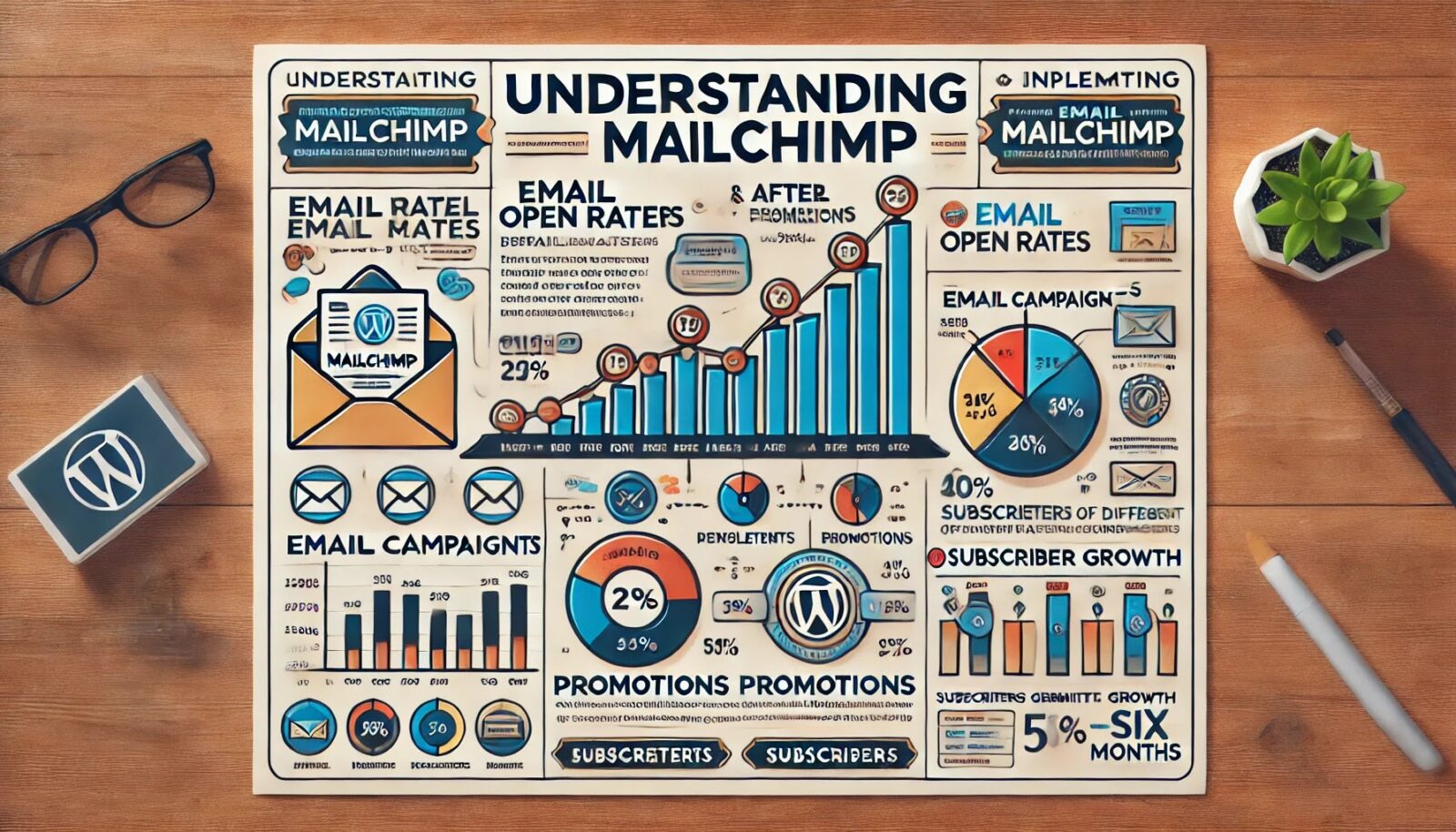 |
| Mailchimp for WordPressの使い方のインフォグラフィック |
Mailchimp for WordPressに関する重要データ
以下の表は、Mailchimp for WordPressの使用に関する重要なデータや情報を整理したものです。見やすく、簡潔にまとめました。
| 項目 | 詳細 | 注釈 |
|---|---|---|
| APIキーの取得方法 | Mailchimpの「Account」→「Extras」→「API keys」で生成 | APIキーはMailchimpとWordPressの連携に必要 |
| サインアップフォームのカスタマイズ | WPFormsやOptinMonsterを使用してデザインを調整 | プラグインの使用で簡単にカスタマイズ可能 |
| メールの送信タイミング | 最適な送信時間は火曜日の朝9時 | 時間帯により開封率が異なるため、A/Bテストで確認 |
| メールキャンペーンの効果測定 | 開封率、クリック率、バウンス率をMailchimpの「Reports」タブで確認 | データを基に次のキャンペーンの戦略を立てる |
| トラブルシューティング | よくある問題に対して、送信ドメインの認証やスパムトリガーワードの回避を推奨 | 詳細はMailchimpのサポートセンターで確認可能 |
| リストのセグメンテーション | 特定の条件に基づきリストを分割し、ターゲットを絞ったメールを送信 | セグメント化でより効果的なメールマーケティングが可能 |
| フォームの表示 | 正しく表示されない場合、埋め込みコードやプラグインの競合を確認 | キャッシュのクリアも有効な手段 |
| キャンペーンのA/Bテスト | 件名や送信時間を変えてテストし、最適な戦略を見つける | 効果的な件名や送信タイミングをデータで見極める |
注釈
- APIキー: MailchimpとWordPressの連携には、APIキーが必須です。正しく設定することでスムーズにデータを同期できます。
- サインアップフォームのカスタマイズ: WPFormsやOptinMonsterを使うと、フォームのデザインを簡単に調整できます。色やフォントの変更、ボタンのスタイルを設定して、ユーザーにとって魅力的なフォームを作成しましょう。
- メールの送信タイミング: 火曜日の朝9時は多くのマーケティング調査で効果的な時間帯とされていますが、A/Bテストで最適な時間を見つけることが重要です。
- メールキャンペーンの効果測定: Mailchimpのレポート機能を活用して、開封率やクリック率を分析し、次のキャンペーンに反映させましょう。
- トラブルシューティング: よくある問題については、Mailchimpのサポートセンターで詳細な解決策が提供されています。特に、スパムフィルターを回避するための対策が重要です。
- リストのセグメンテーション: メーリングリストをセグメント化することで、よりターゲットを絞った効果的なメールキャンペーンが実現できます。
- フォームの表示: フォームが正しく表示されない場合、埋め込みコードやプラグインの設定を見直しましょう。キャッシュのクリアも忘れずに。
- キャンペーンのA/Bテスト: A/Bテストを通じて、どの件名や送信時間が最も効果的かをデータで確認し、最適化を図りましょう。
これらの情報を参考に、Mailchimp for WordPressを効果的に活用して、メールマーケティングの成功を目指してください。
Mailchimp for WordPressを使ってメールマーケティングを強化するためのガイドは、基本的なインストールと設定から詳細なキャンペーン作成までのプロセスをカバーしましたが、さらに効果的な情報を提供するために、以下の補足事項を追加します。
これにより、Mailchimpの利用がよりスムーズで効果的になることを目指します。
フォームのカスタマイズと最適化
フォームデザインの基本
フォームのデザインは、訪問者が登録する際の印象に大きく影響します。Mailchimpの基本的なサインアップフォームはカスタマイズが限られていますが、OptinMonsterやWPFormsを使用することで、より魅力的で効果的なフォームを作成することができます。
WPFormsを使用したカスタマイズ
WPFormsを使うと、直感的なドラッグアンドドロップインターフェースで簡単にカスタマイズできます。
WPFormsのインストールと設定:
- WordPressダッシュボードで「プラグイン」→「新規追加」を選択し、「WPForms」を検索、インストールして有効化します。
- WPFormsの設定ページでMailchimpアドオンを有効にし、MailchimpのAPIキーを入力して連携します。
カスタムフォームの作成:
- WPFormsで新しいフォームを作成し、必要なフィールドを追加します。例えば、名前、メールアドレス、好みのニュースレターの種類など。
- フォームのデザインをカスタマイズし、色やフォント、ボタンのスタイルを調整します。
高度なカスタマイズ:OptinMonsterの活用
OptinMonsterを使うと、より高度なカスタマイズが可能です。例えば、エグジットインテントポップアップや地理的ターゲティングを利用して、特定のユーザーに対して適切なタイミングでフォームを表示できます。
OptinMonsterのインストールと連携:
- OptinMonsterアカウントを作成し、WordPressプラグインをインストールします。
- OptinMonsterの設定ページでMailchimpと連携し、キャンペーンを作成します。
キャンペーンの種類と設定:
- ライトボックスポップアップ、スライドイン、フルスクリーンなど、多様なキャンペーンスタイルを選択できます。
- キャンペーンのデザインをカスタマイズし、ブランドに合ったスタイルを設定します。
キャンペーンの効果測定と改善
キャンペーンの分析
Mailchimpでは、開封率、クリック率、バウンス率などの詳細なレポートが提供されます。これらのデータを基に、次のキャンペーンの戦略を立てることが重要です。
レポートの確認方法:
- Mailchimpのダッシュボードから「Reports」タブにアクセスし、各キャンペーンの詳細なレポートを確認します。
- 開封率やクリック率を分析し、どのメールが最も効果的であったかを判断します。
A/Bテストの実施:
- Mailchimpでは、A/Bテストを行うことで、異なる件名や内容のメールの効果を比較できます。これにより、最も効果的なメールのスタイルや内容を見つけ出すことができます。
改善ポイントの見つけ方
データを基にした改善点の見つけ方は次の通りです。
低い開封率への対策:
- 件名を魅力的にする、ターゲットリストを見直すなど、開封率向上のための工夫を凝らします。
クリック率の向上:
- メール本文内のリンクやボタンの配置、呼びかけの強化など、クリックを促すための戦略を試みます。
トラブルシューティングとサポート
よくある問題と解決方法
メールがスパムフォルダに入る:
- メールの内容をスパムフィルターに引っかかりにくくするために、特定の単語やフレーズを避け、スパムチェックツールを使用します。
- メールの送信ドメインを認証することで、信頼性を高めます。
フォームが正しく表示されない:
- フォームの埋め込みコードを再確認し、プラグインの設定を見直します。
- キャッシュのクリアや、他のプラグインとの競合をチェックします。
サポートリソースへのアクセス
- Mailchimpのサポートセンターで、詳細なガイドやFAQを参照できます。
- さらにサポートが必要な場合は、Mailchimpのカスタマーサポートに連絡することも可能です。
この補足情報を活用して、Mailchimp for WordPressの利用をさらに効果的にし、メールマーケティングの成功を目指しましょう。何か疑問や問題があれば、お気軽に質問してください。
よくある質問(FAQ)
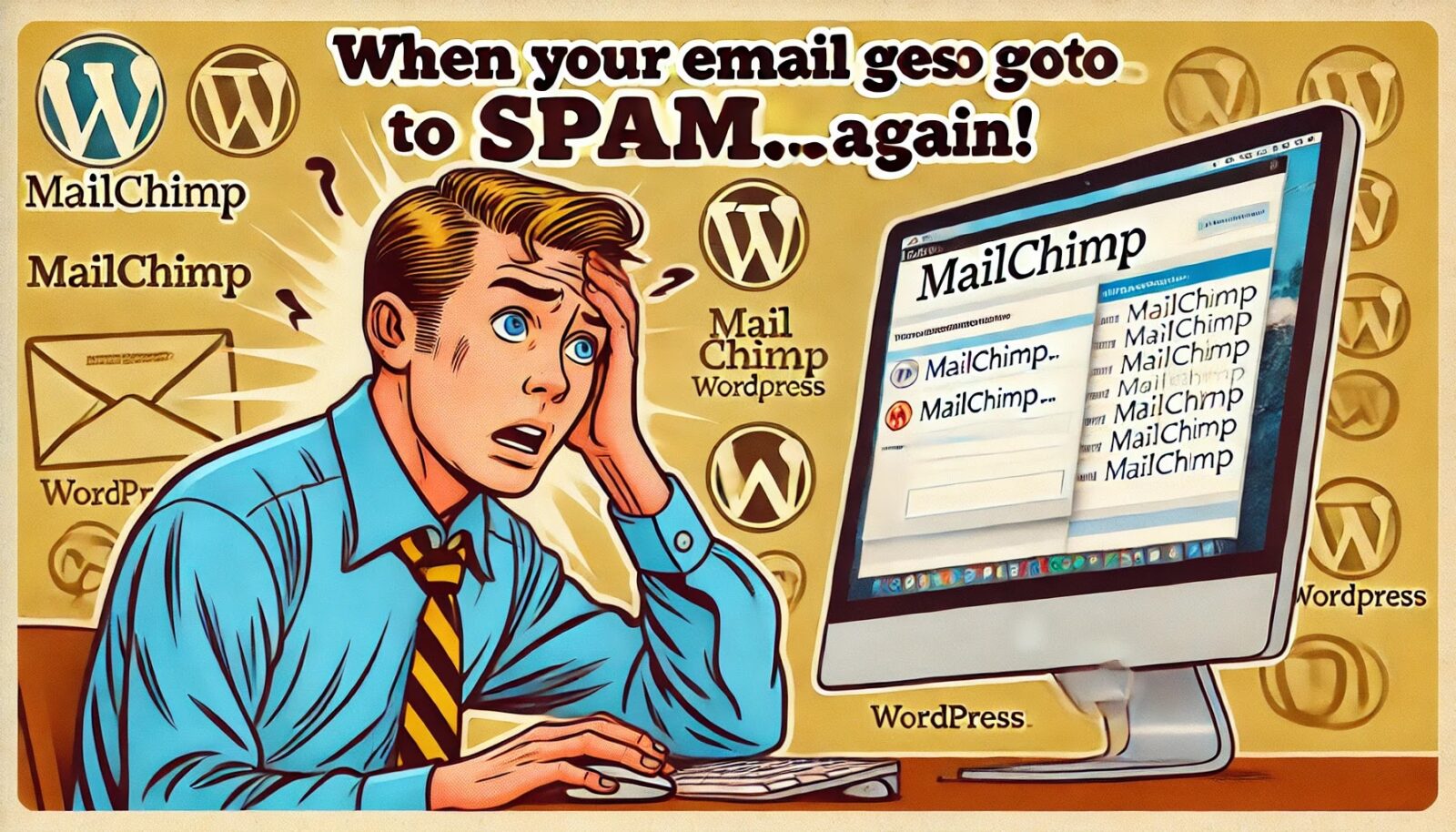 |
| あなたのメールがスパムに… またかよ! |
Q1: MailchimpのAPIキーが見つかりません。どうすればいいですか?
A1: 大丈夫、慌てないでください!MailchimpのAPIキーは、迷子になりやすいんです。あなたもその仲間です!
Mailchimpのダッシュボードで、自分のアカウント名をクリックし、「アカウント」→「エクストラ」→「APIキー」と進んでください。そして、もし迷子のAPIキーが見つからない場合は、「Create A Key」をクリックして新しいAPIキーを生成できます。これで、鍵探しの冒険は終了です!
Q2: メールがスパムフォルダに入ってしまいます。どうすればいいですか?
A2: あなたのメールがスパムフォルダに吸い込まれてしまうのは本当に残念ですね。まるで大切な手紙がブラックホールに消えたような気分でしょう。
解決策としては、メールの内容にスパムと認識されやすい言葉を避けることが重要です。また、送信ドメインを認証し、送信リストがきちんとオプトインされていることを確認してください。まるで探偵のように慎重に対策を講じれば、あなたのメールは無事に受信トレイに着地するはずです。
Q3: フォームのカスタマイズがうまくいきません。どうすればいいですか?
A3: フォームのカスタマイズは、まるでパズルを解くようなものです。でも、焦らずにいきましょう!
WPFormsやOptinMonsterなどのプラグインを使うと、直感的なドラッグアンドドロップで簡単にカスタマイズできます。色やフォント、ボタンのスタイルを変えて、あなたのサイトにぴったりのフォームを作りましょう。もしも悩んだら、思い切って一休みしてから再挑戦すると、意外とスムーズに進むかもしれませんよ。
Q4: Mailchimpのキャンペーン効果をどのように測定すればいいですか?
A4: キャンペーンの効果測定は、まるで探偵が事件を解決するようなものです。
Mailchimpの「Reports」タブで、開封率やクリック率などのデータをじっくり分析しましょう。そして、A/Bテストを行って異なるバージョンのメールを比較することで、最も効果的なアプローチを見つけ出すことができます。データを駆使して、次のキャンペーンをより強力にしましょう。成功への道は、一歩一歩の積み重ねです!
Q5: トラブルシューティングの際に助けが必要です。どこにアクセスすればいいですか?
A5: あなたが困ったときの救世主、Mailchimpサポートセンターがあります!Mailchimpのサポートセンターには、詳細なガイドやFAQがたくさん掲載されています。まるで巨大な図書館のようです。それでも解決できない場合は、Mailchimpのカスタマーサポートに直接連絡してみてください。彼らはあなたの問題を魔法のように解決してくれるかもしれません。
これらのFAQが、あなたのMailchimp for WordPressの旅をさらに楽しく、スムーズなものにすることを願っています。Happy emailing!
Mailchimp for WordPressのよくあるトラブルシューティング
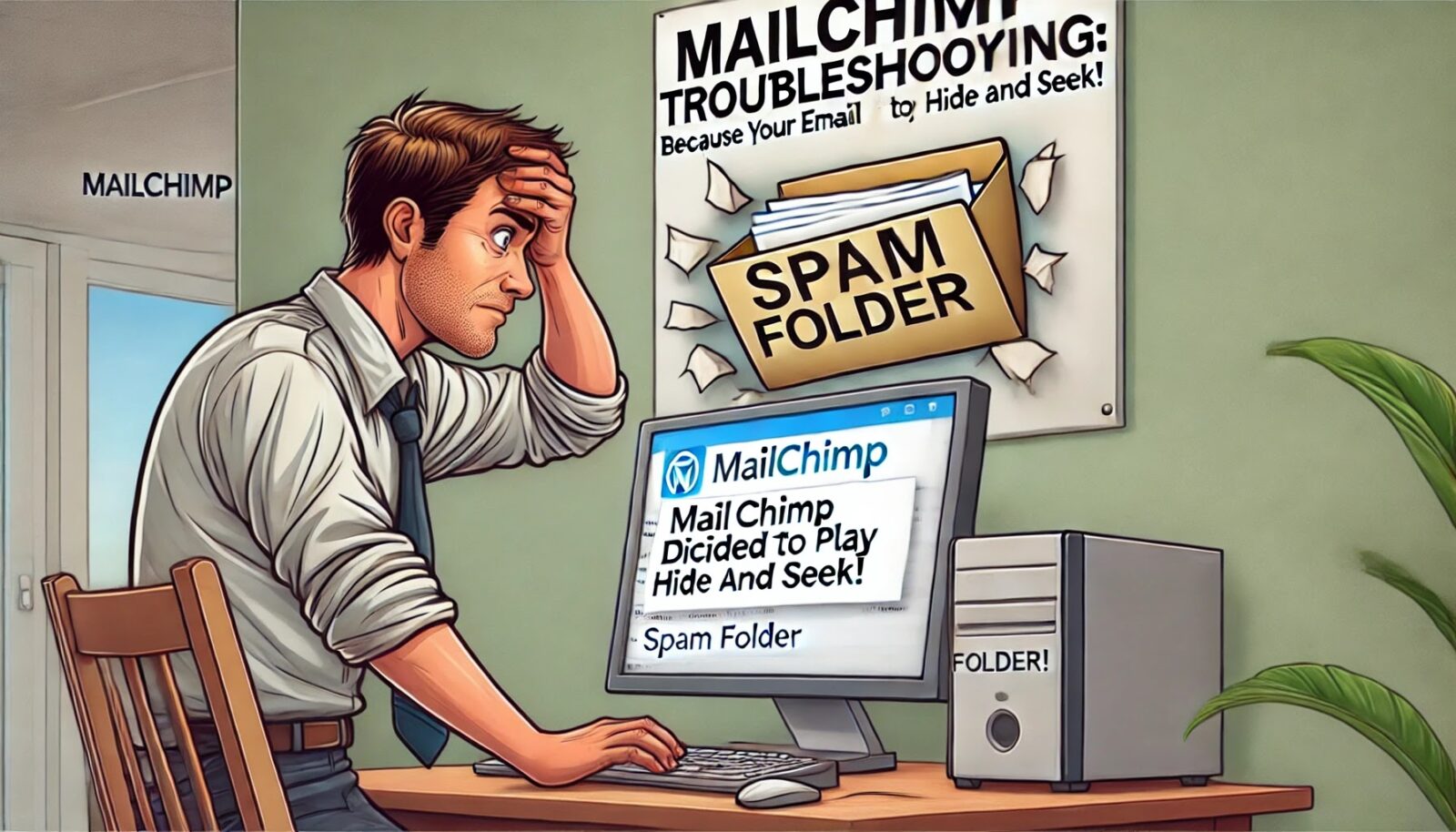 |
| Mailchimpトラブルシューティング: メールがかくれんぼを始めたから! |
メールがスパムフォルダに入る
問題: 送信したメールがスパムフォルダに振り分けられてしまう。
解決策:
送信ドメインの認証:
- Mailchimpのダッシュボードで「Account」→「Settings」→「Domains」に移動し、送信ドメインを認証します。これにより、メールの信頼性が向上し、スパムフィルターにかかりにくくなります。
スパムトリガーワードを避ける:
- メールの件名や本文にスパムと見なされやすい言葉を避けることが重要です。例えば、「無料」や「緊急」などの言葉はスパムフィルターに引っかかりやすいです。
リストのクリーンアップ:
- 古いアドレスやアクティブでないアドレスをリストから削除します。Mailchimpの「Audience」→「Manage Contacts」→「Data Management Tool」を使って、非アクティブなアドレスを見つけて削除しましょう。
サインアップフォームが正しく表示されない
問題: サインアップフォームがサイト上で正しく表示されない。
--小休止:お知らせとお願い--
この記事が少しでもお役に立てば幸いです。
当サイトは、専門知識を持つ著者達が、独自の視点で価値ある情報と体験を提供しています。再訪問とブックマークをぜひお願いします。
このサイトが気に入ったら、応援ボタンを押してください!😊
あなたの応援がサイト運営の励みになります。
解決策:
埋め込みコードの確認:
- Mailchimpから取得した埋め込みコードが正しくコピーされ、WordPressサイトの適切な場所に貼り付けられているか確認します。
プラグインの競合チェック:
- 他のプラグインとの競合が原因でフォームが正しく表示されない場合があります。一時的に他のプラグインを無効にして、フォームが表示されるか確認します。
キャッシュのクリア:
- ブラウザのキャッシュやWordPressのキャッシュプラグインが原因で表示が反映されないことがあります。キャッシュをクリアして、最新の状態を確認しましょう。
メールが配信されない
問題: メールが配信されない、または送信キューに滞留している。
解決策:
Mailchimpのステータスを確認:
- Mailchimpのダッシュボードで「Campaigns」→「Reports」を確認し、メールの配信ステータスをチェックします。送信エラーが表示されている場合、その原因を確認します。
APIキーの再生成:
- APIキーが正しく設定されていない場合があります。Mailchimpの「Account」→「Extras」→「API keys」から新しいAPIキーを生成し、WordPressのプラグイン設定に再入力します。
サーバー設定の確認:
- Webサーバーの設定によっては、MailchimpのAPIリクエストがブロックされている場合があります。サーバーログを確認し、必要に応じてホスティングプロバイダーに問い合わせてみましょう。
メーリングリストの同期がうまくいかない
問題: MailchimpとWordPress間でメーリングリストの同期がうまくいかない。
解決策:
プラグインの再インストール:
- 「Mailchimp for WordPress」プラグインを一度アンインストールし、再度インストールして設定をやり直します。
接続を再設定:
- APIキーを使ってMailchimpとWordPressの接続を再設定します。Mailchimpのダッシュボードで新しいAPIキーを生成し、WordPressプラグインの設定ページに入力します。
リスト設定の確認:
- Mailchimpの「Audience」→「Settings」で、リスト設定が正しく構成されているか確認します。特に、デフォルトのリストが設定されているかどうかをチェックしましょう。
追加のサポートリソース
これらのトラブルシューティングガイドが、Mailchimp for WordPressの利用をスムーズにし、メールマーケティングの成功をサポートすることを願っています。何か疑問があれば、気軽に質問してください。
A/Bテストで開封率アップ!魔法のメールテクニック
メールマーケティングの世界では、A/Bテストはまさに魔法の杖のような存在です。A/Bテストを活用してメールの開封率を劇的に向上させる方法を紹介しましょう。
ここでは、他のサイトにはない独自の視点を交えつつ、楽しみながら学べるヒントをお伝えします。
あなたの件名はピカチュウより目立つか?
メールの件名は、読者の目を引く最初の要素です。
想像してみてください、あなたのメールが受信ボックスの中でピカチュウのように目立つとしたら?
件名はシンプルでキャッチーなものにしましょう。
例えば、ちょっとしたウィットを交えた「準備はOK?最新ニュースをお届け!」や、「あなたのためだけの特別オファー」を試してみてください。さらに、絵文字を上手に使うことで、一層目を引くことができます。ただし、使いすぎには注意が必要です。
タイミングはすべて:メール送信の黄金時間
メールを送信するタイミングも重要です。月曜日の朝8時に送信するのと、金曜日の午後4時に送信するのでは、反応が大きく異なることがあります。A/Bテストを活用して、あなたのターゲットオーディエンスにとって最適な送信時間を見つけましょう。
たとえば、私の経験では、火曜日の朝9時が最も効果的でした。なぜかというと、月曜日のバタバタが落ち着いて、火曜日には新しい週の計画を立て始める時間だからです。
メール内容はビッグフットのようにミステリアス?
メールの内容が読者にとって興味深く、かつミステリアスであることが重要です。ビッグフットのように謎めいた存在でありながら、しっかりとした情報を提供することが肝心です。具体的な事例やストーリーを交えると、読者はメールを最後まで読み進めたくなるでしょう。
例えば、「お客様の成功事例:○○さんはこうして売上を倍増させました」などの実体験を共有するのも一つの方法です。
リンクの魔法:効果的なコールトゥアクション
メール内のリンクは、読者を次のステップに誘導するための重要な要素です。効果的なコールトゥアクション(CTA)を配置することで、クリック率を向上させることができます。「今すぐチェック!」や「特別オファーを見る」といったCTAを、目立つボタンとして配置しましょう。
リンクの先にあるページも、魅力的で一貫性のあるデザインにすることで、読者のエンゲージメントを高めることができます。
独自の視点:メールマーケティングにおける心理学の応用
メールマーケティングの背後には、心理学の要素が隠されています。
例えば、FOMO(Fear of Missing Out:見逃すことへの恐怖)を活用することで、限定オファーや限定コンテンツを提供する際に読者の反応を引き出すことができます。「あと3日で終了!」や「限定50名様のみ!」といったフレーズを使うことで、読者の行動を促進することができます。
これらのユーモアと独自性を交えたテクニックを活用することで、メールマーケティングの効果を最大限に引き出すことができます。ぜひ試してみてください!読者との絆を深め、ビジネスをさらに成長させるための一助となることを願っています。Happy emailing!
スパムフィルターでチェックしてから送信しましょう
メールを送信する前に、送信文章の中でスパムフィルターにひっかかりやすい言葉を調べる方法はいくつかあります。以下にその方法を紹介します。
1. スパムチェックツールを使用する
複数のスパムチェックツールがオンラインで利用可能です。これらのツールを使用することで、メールの内容を分析し、スパムフィルターに引っかかる可能性のある言葉やフレーズを指摘してくれます。例えば:
- Mail-Tester(https://www.mail-tester.com/)
- SpamAssassin(https://spamassassin.apache.org/)
- IsNotSpam(https://www.isnotspam.com/)
これらのツールを使うと、メールのスパムスコアを評価し、問題点を修正するのに役立ちます。
2. メールマーケティングプラットフォームの利用
多くのメールマーケティングプラットフォーム(例:Mailchimp、Constant Contact)は、内蔵のスパムチェック機能を提供しています。これらのプラットフォームを使うと、メールを送信する前にスパムリスクを評価し、必要な修正を加えることができます。
3. スパムトリガーワードのリストを確認する
スパムフィルターが引っかかりやすい一般的な言葉やフレーズを知っておくことも重要です。以下のような言葉は避けるべきです:
- 「無料」
- 「今すぐ購入」
- 「限定」
- 「緊急」
- 「クレジットカード」
- 「保証」
このような言葉はスパムフィルターに引っかかる可能性が高いため、使用を控えるか、自然な文脈で慎重に使用することが必要です。
4. メールの書き方に気を付ける
スパムと認識されやすいメールの特徴を避けることも重要です。例えば:
- 過度な感嘆符(!!!)
- すべて大文字の文字
- 不自然なリンクやURLの挿入
- 画像のみのメール(テキストの割合が低すぎる)
- HTMLメールでの過剰なスタイルやフォントの使用
参考リンク
これらの方法を使用することで、スパムフィルターに引っかかるリスクを減らし、メールの配信成功率を高めることができます。
スパムフィルターに引っかかりやすいリンク
スパムフィルターに引っかかりやすいリンクへのURLが含まれているメールは、スパムフィルターに引っかかる可能性が非常に高いです。スパムフィルターは、アダルトコンテンツなどに関連するURLや単語を含むメールを特に注意深くチェックします。以下の理由で、アダルトサイトへのリンクがスパムフィルターに引っかかることが一般的です:
理由
コンテンツフィルタリング:
- 多くのスパムフィルターは、メールのコンテンツにアダルトコンテンツに関連する言葉やフレーズが含まれているかをチェックします。これにはURLも含まれ、特定のキーワードやドメイン名がフィルターに登録されています 。
評判スコア:
- スパムフィルターは、リンクされているドメインの評判を評価します。アダルトサイトはスパムやマルウェアのリスクが高いと見なされることが多く、その結果として低い評判スコアを持つことが一般的です。この低い評判スコアが原因で、スパムフィルターに引っかかる可能性が高まります 。
リンクのブラックリスト:
- 多くのスパムフィルターは、既知のスパムや有害なサイトのリストを保持しています。アダルトサイトがこのリストに含まれている場合、そのURLが含まれるメールは自動的にスパムとしてマークされます 。
スパムフィルターに引っかかりやすいリンクには、アダルトサイト以外にもさまざまな種類があります。以下に、スパムフィルターが特に警戒するリンクのタイプとその理由をいくつか挙げます。
1. フィッシングサイトへのリンク
理由: フィッシングサイトは個人情報を盗むことを目的としており、スパムフィルターはこれらのサイトへのリンクを含むメールをブロックするように設定されています。これには、銀行や支払い処理サイトを装った偽のサイトが含まれます。
2. マルウェアを含むサイトへのリンク
理由: マルウェアやウイルスを含むサイトへのリンクもスパムフィルターのターゲットとなります。これらのリンクは受信者のデバイスに害を及ぼす可能性があるため、フィルターはこれを防ぐために厳しくチェックします。
3. 賭博やオンラインギャンブルサイトへのリンク
理由: 多くのメールサービスプロバイダーは、賭博やギャンブルに関連するサイトへのリンクを含むメールをスパムと見なします。これらのサイトは合法的な活動ではあるものの、多くの地域で規制が厳しく、スパムフィルターに引っかかりやすいです。
4. 未承認の薬品やサプリメント販売サイトへのリンク
理由: 未承認の薬品やサプリメントの販売サイトへのリンクもスパムフィルターによってブロックされることがあります。これには、特に健康に関する誤った情報を広めるサイトが含まれます。
5. 短縮URL(URL Shorteners)
理由: bit.lyやtinyurlなどのURL短縮サービスを利用したリンクは、元のURLが隠されるため、スパムフィルターに引っかかりやすいです。短縮URLはスパムメールで頻繁に使用されるため、スパムフィルターはこれらのリンクを警戒します。
6. 未知のまたは低評価のドメインへのリンク
理由: 評判が低いドメインや新しいドメインへのリンクもスパムとして扱われる可能性があります。これには、SEOスパムリンクや無名の小規模サイトが含まれます。
参考資料
これらのリンクタイプを避けることで、メールがスパムフィルターに引っかかるリスクを大幅に減らすことができます。メールの内容を注意深くチェックし、信頼性の高いリンクのみを使用するよう心がけましょう。
お時間があれば、こちらも読んでみてください。
WP Rocketの使い方:3つの秘技でサイト速度を超速化!
WPX-WordpressX-あらゆる種類のサイトを構築できる秘策を公開
有料テーマやプラグインの購入を迷っている方へ
動作確認済みで最新版のWordPressテーマやプラグインを提供しています。
購入前に試してみたい有料のテーマやプラグインがあれば、ぜひ以下のフォームからリクエストしてください。
1アイテムにつき 100円 で、手軽にお試しいただけます!
なお、全てのテーマやプラグインに対応しているわけではありませんので、まずはお気軽にお問い合わせください。
特典:使い方や設定方法の簡単なフォローを行います。
本格的にご利用される際には、公式のテーマやプラグインをご購入いただき、公式サポートをご利用ください。
公式版の利用は、安全性と長期的な安定運用を確保するためにもおすすめしています。
このサービスの目的は、有料のテーマやプラグインの購入を迷っている方を後押しし、適切な選択を支援することです。



